Присвояване на кръстосано оформен курсор в графичното поле на AutoCAD
Кръстосаният курсор е един от основните елементи на интерфейса на AutoCAD. С негова помощ се извършват операциите по избор, рисуване и редактиране.
Помислете за неговата роля и свойства по-подробно.
съдържание
Задаване на кръстосано оформен курсор в графичното поле Autocad
Прочетете на нашия портал: Как да добавяме величини в AutoCAD
Кръстосаният курсор изпълнява много функции в работното пространство на AutoCAD. Той в известен смисъл е гледка, в областта на която падат всички изтеглени обекти.
Курсор като инструмент за избор
Задръжте курсора над линията и кликнете върху LMB - обектът ще бъде откроен. С помощта на курсора можете да изберете обект с рамка. Маркирайте началните и крайните точки на рамката, така че всички обекти, които ви трябва, да са в нейната област.
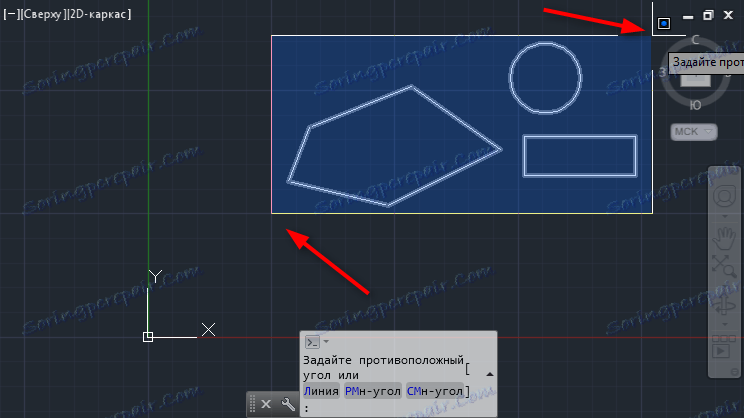
Като кликнете в празно поле и задържите LMB, можете да кръжите всички необходими обекти, след което те се осветяват.
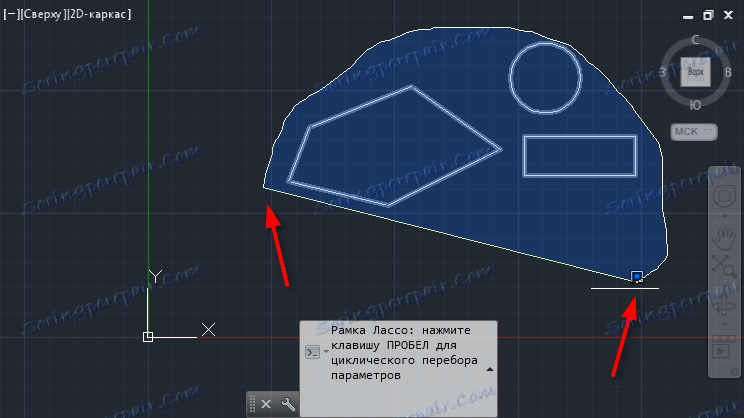
Свързани теми: Изглед в AutoCAD
Курсорът е инструмент за рисуване
Поставете курсора на местата, където ще има възлови точки или началото на обекта.
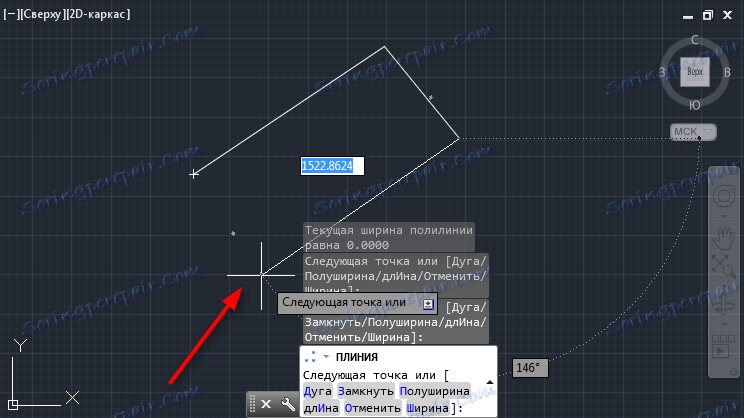
Активирайте връзките. Като насочвате "гледката" към други обекти, можете да ги нарисувате. За повече информация относно свързването, моля, посетете нашия уебсайт.
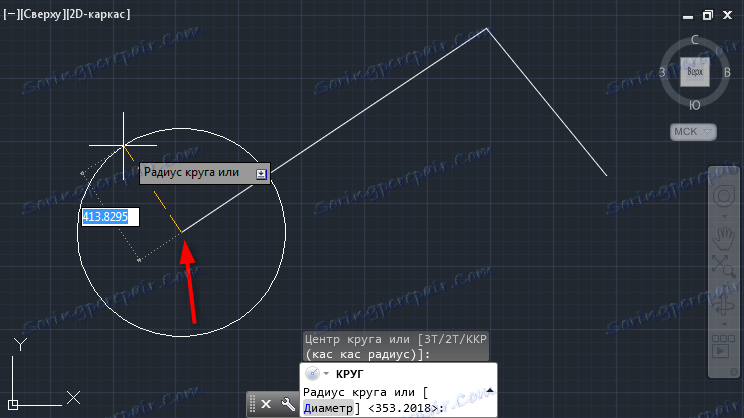
Полезна информация: Свързвания на AutoCAD
Курсор като инструмент за редактиране
След като обектът бъде изчертан и избран, курсорът може да се използва за промяна на неговата геометрия. Изберете точките на възела на обекта с курсора и ги преместете в желаната посока. По същия начин можете да опънете краищата на формата.
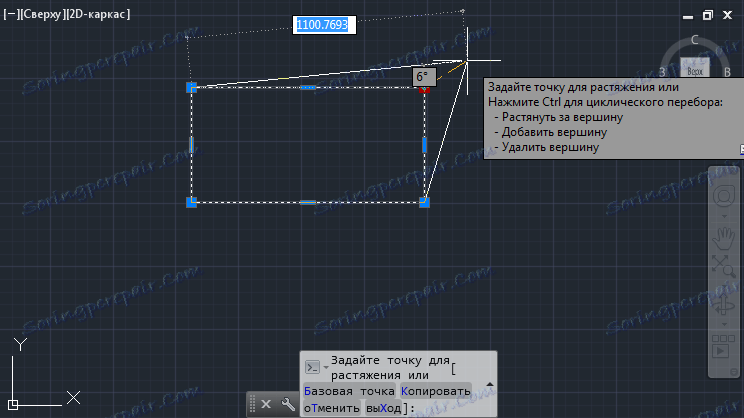
Регулиране на курсора
Отидете в менюто на програмата и изберете "Опции". В раздела "Избор" можете да посочите няколко свойства на курсора.
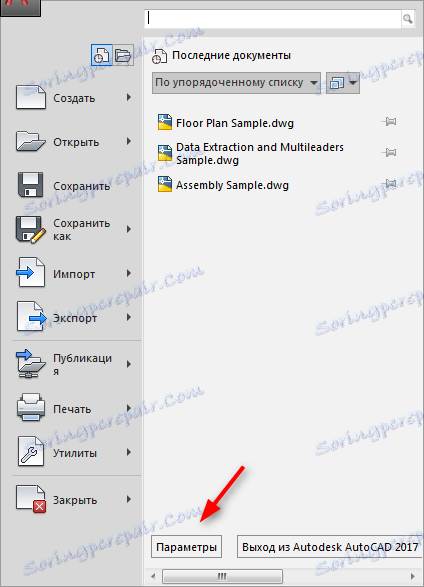
Задайте размера на курсора, като преместите плъзгача в секцията "Размер на зрението". Задайте цвета на селекцията в долната част на прозореца.
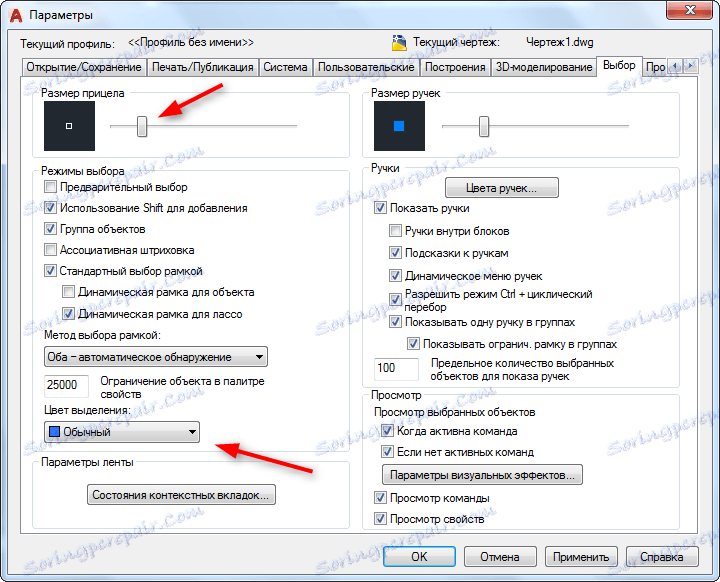
Препоръчваме ви да прочетете: Как да използвате AutoCAD
Запознахте се с основни действия, които не могат да се извършват без помощта на кръстосано оформен курсор. В процеса на изучаване на AutoCAD можете да използвате курсора за по-сложни операции.
